4 consigli e suggerimenti che ogni utente Android deve sapere
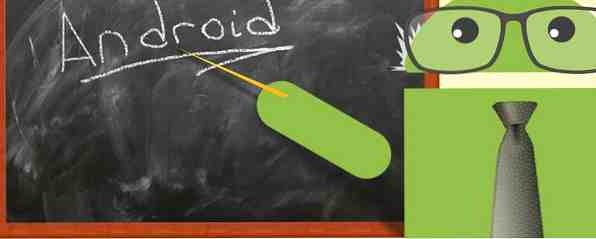
Android è un sistema operativo mobile eccezionale Solo per Android: 10 app che non sono disponibili solo su IPhone o IPad Android: 10 app non disponibili su IPhone o IPad L'iPhone ospitava tutte le migliori app esclusive, ma i tempi è cambiato. Ora diamo un'occhiata a dieci delle migliori app esclusive di Android. Leggi di più, ma sentirsi perso mentre lo si utilizza è completamente comprensibile. Per essere sicuro di non essere soli, abbiamo scritto una guida per principianti assoluti Novità per Android? Fai funzionare il tuo smartphone per te, non contro il nuovo per Android? Fai in modo che lo smartphone funzioni per te, non contro Hai uno smartphone che non riesci proprio a capire? Impara le basi e inizia subito a conquistare il tuo telefono Android! Per saperne di più in dettaglio come ottenere una presa sul dispositivo, e un sequel Nuovo per Android? Parte seconda: Master utilizza il tuo telefono Nuovo per Android? Parte seconda: Master Using Your Phone La seconda parte della guida di Android per i principianti assoluti. Prendi confidenza con le basi dell'utilizzo del tuo smartphone! Leggi di più assicurandoti di aver imparato tutte le basi.
Se sei pronto per passare ad altri suggerimenti per il tuo dispositivo Android, sei nel posto giusto. Oggi parleremo di alcuni trucchi per principianti; mentre potrebbero non essere così ovvi o essenziali per l'uso quotidiano come quelli trattati negli altri post, ti daranno ancora più controllo sul tuo dispositivo. Cominciamo!
Controlla le tue app e notifiche predefinite
Quando apri un link su Android, se hai più app in grado di gestirlo, dovrai scegliere quale desideri utilizzare. Questo popup include due opzioni: Solo una volta e Sempre. Scegliere il primo significa che ti verrà chiesto la prossima volta che proverai ad aprire un link simile, mentre il secondo lo imposta come predefinito per quel tipo di link.
Facciamo un esempio. Supponi di avere più app di Twitter sul tuo telefono e fai clic su un link a un tweet. Quel link può essere aperto nel tuo browser Chrome portandoti alla pagina web mobile, ma può anche essere aperto nell'app Twitter ufficiale o in qualsiasi altro tu abbia installato. Se si utilizza solo l'app Twitter alternativa, è opportuno impostarla come predefinita.

Una volta che fai clic Sempre (succede per caso!), non ti verrà chiesto la prossima volta che proverai ad aprire un link come quello. Se hai bisogno di cancellare l'app a causa di un errore, vai a Impostazioni> App> [Nome app] e scegliere Cancella impostazioni predefinite per ripristinare la tua scelta.
Mentre sei qui, puoi anche cancellare il Mostra notifiche casella se preferisci non essere notificato da un'app a tutti. Gli annunci di notifica sono facilmente rimossi Come bloccare gli annunci di area di notifica sui telefoni Android Come bloccare gli annunci di area di notifica sui telefoni Android Hai mai visto una pubblicità nell'area di notifica di Android? Alcune app violano le loro autorizzazioni di notifica per visualizzare pubblicità quando non le usi nemmeno. La buona notizia è che è possibile determinare quali app ... Leggi di più se si sospetta un problema.

Puoi cambiare le tue scelte tutte le volte che vuoi. Per alcune app, come il tuo browser preferito 5 Browser Android che sono ben al di sopra 5 Browser Android che sono ben al di sopra del resto Mentre sul Google Play Store ci sono molti browser, solo pochi offrono una grande esperienza complessiva. Per saperne di più, probabilmente non dovrai modificare spesso il valore predefinito. Altri, però, potrebbero farti cambiare idea più frequentemente.
Mihir ha coperto una soluzione alternativa alle impostazioni predefinite delle app Come rimuovere, modificare o impostare le app predefinite in Android Come rimuovere, modificare o impostare le app predefinite in Android Il modo predefinito di modificare le app predefinite può essere fastidioso, ma questa app lo rende super semplice. Leggi di più se sei insoddisfatto di come Android lo gestisce in modo nativo.
Apporta modifiche alle tue app sul Play Store
Google Play è il posto dove puoi trovare tutti i tipi di app per il tuo Android; ti abbiamo mostrato alcuni elementi essenziali per i nuovi arrivati Nuovo telefono Android? Ecco le 4 app che devi installare subito nuovo Android Phone? Ecco le 4 app da installare subito Sei stato il fortunato destinatario di un nuovo telefono Android durante le vacanze? Se lo fossi, ti piacerebbe fare un vero regalo. Leggi di più se hai bisogno di alcuni suggerimenti. Ad ogni modo, Google Play mostra alcuni comportamenti che potresti trovare irritanti. Ecco come risolverli.
Innanzitutto, potresti notare che le app si aggiornano automaticamente senza doverle dire esplicitamente. Dal momento che mantenere tutto aggiornato ti tiene al sicuro Perché le app Nag Me per l'aggiornamento e dovrei ascoltare? [Windows] Perché le app Nag Me per l'aggiornamento e devo ascoltare? [Windows] Le notifiche di aggiornamento del software sembrano un compagno costante su ogni computer. Ogni app vuole aggiornarsi regolarmente e ci interroga con le notifiche fino a quando non ci arrendiamo e ci aggiorniamo. Queste notifiche possono essere scomode, in particolare ... Per saperne di più, è consigliabile lasciare questo abilitato in modo che le tue app non diventino orribilmente obsolete. Tuttavia, alcuni potrebbero essere preoccupati per questi aggiornamenti utilizzando il loro piano dati o altrimenti oggetto della pratica.
Se vuoi assumerti la responsabilità degli aggiornamenti, apri il Play Store sul telefono e tocca il menu a scorrimento in alto a sinistra, seguito da impostazioni. In questo menu, puoi disattivare completamente gli aggiornamenti automatici, attivarli solo su Wi-Fi o lasciarli funzionare in qualsiasi momento. L'opzione WiFi è probabilmente la scelta più saggia, ma dipende da te.

Queste impostazioni contengono anche altre opzioni da esaminare. Il Aggiungi icona alla schermata Home l'opzione aggiunge automaticamente scorciatoie al tuo launcher Quale Android Launcher dovresti usare? Confrontiamo il meglio! Quale Android Launcher dovresti usare? Confrontiamo il meglio! Questi fantastici avviatori avranno il tuo dispositivo Android nuovo di zecca. Leggi di più ogni volta che installi un'applicazione; questo è fastidioso e probabilmente vorrai disabilitarlo.
Finalmente, il Richiedi l'autenticazione per gli acquisti l'opzione ti costringerà a inserire la password del tuo account Google ogni volta che acquisti un'app. Puoi sceglierlo per chiedere ogni mezz'ora, ogni volta o mai. Dal momento che gli acquisti in-app, quali sono gli acquisti in-app e come posso disabilitarli? [MakeUseOf Explains] Cosa sono gli acquisti in-app e come posso disabilitarli? [MakeUseOf Explains] "Non posso crederci!" mio cugino mi ha detto l'altro giorno, "qualcuno ha appena comprato un acquisto in-app da $ 10 sul telefono di mia madre, e non sa nemmeno di cosa sto parlando!". Suona familiare? Come ... Leggi di più sono così dilaganti e gli errori accadono, impostando questo a 30 minuti è una buona idea.

Arresta la correzione automatica
La correzione automatica è essenziale sulla maggior parte dei dispositivi Android, poiché la digitazione su una piccola tastiera non si presta bene alla precisione. Le migliori tastiere Test MakeUseOf: Qual è la migliore tastiera Android? Test MakeUseOf: Qual è la migliore tastiera Android? In questo seguito del nostro post del 2011 con 6+ fantastiche tastiere Honeycomb, mi piacerebbe dare una buona occhiata a quattro delle più popolari e apprezzate tastiere scorrevoli. Chiamalo a “tastiera ... Leggi di più tutti implementano la correzione automatica con vari gradi di successo, ma a volte non vuoi che il tuo telefono presuma che sappia cosa intendi. Per quelle volte in cui stai annotando le note meglio di un blocco note: i 3 modi più veloci per annotare le note su Android meglio di un blocco note: i 3 modi più veloci per annotare le note su Android Se hai bisogno di annotare idee per il tuo il prossimo progetto o gli oggetti che vuoi raccogliere in negozio, è sempre bene avere qualcosa pronto per prendere appunti. Molte persone portano in giro ... Leggi di più o praticando la tua precisione di battitura, puoi facilmente disattivare la correzione automatica.
Usando la tastiera Google di serie, vai a Impostazioni> Lingua e immissione> Tastiera Google> Correzione testo> Correzione automatica e puoi impostarlo via. Se vuoi, puoi anche renderlo più aggressivo qui.

Altre tastiere Come scegliere la migliore tastiera Android per le proprie esigenze Come scegliere la migliore tastiera Android per le proprie esigenze Se c'è un motivo per scegliere Android su qualsiasi altro tipo di smartphone, sarebbe personalizzabile. Se stai cercando diversi tipi di app, temi o ROM, sei sempre a un solo clic di distanza da ... Leggi di più, come SwiftKey o Swype, sarà diverso e potrebbe anche non consentire la disattivazione della correzione automatica poiché è la spina dorsale del loro servizio.
Fai uno screenshot
In quasi tutti gli articoli su Android che scriviamo, si vedono molte schermate per accompagnare il testo. Gli screenshot sono estremamente utili per illustrare un problema che stai riscontrando o per catturare un momento divertente, magari in un messaggio di testo o su Facebook.
Fortunatamente, nelle ultime versioni di Android, l'azione per acquisire uno screenshot è stata semplificata. Basta spingere Potenza + Volume giù in qualsiasi momento per scattare una foto di ciò che è sullo schermo. Sarà salvato nella tua galleria; da lì puoi inviarlo a un amico o pubblicarlo online.

Questa combinazione potrebbe non funzionare per te se sei su un dispositivo Android precedente. Speriamo che non molte persone stiano usando telefoni obsoleti, ma se hai problemi a scattare uno screenshot, consulta la guida di Chris per soluzioni alternative 5 modi per acquisire schermate su Android 5 modi per acquisire schermate su Android Ti chiedi come fare screenshot su Android? Vi mostriamo diversi metodi per catturare ciò che è sul vostro schermo. Leggi di più .
Sentiti come un esperto?
Ci vuole un sacco di tempo per imparare Android e sentirsi a proprio agio con il suo funzionamento. La padronanza di questi suggerimenti è un altro passo nel tuo viaggio per diventare un esperto di Android; assicurati di condividere questa lista con un amico che è appena agli inizi!
Abbiamo ancora più risorse disponibili se sei un principiante alla ricerca di conoscenza. Scopri cosa fare subito con un nuovo telefono 5 Cose che dovresti fare con un nuovo telefono Android 5 Cose che dovresti fare con un nuovo telefono Android Le piccole funzionalità possono fare la differenza nell'uso quotidiano e le fantastiche app saranno adatte il dispositivo per le tue esigenze. Ulteriori informazioni, nonché le migliori app per qualsiasi utente Le migliori app Android Le migliori app per Android Cerchi le migliori app per il tuo telefono o tablet Android? Questa è la nostra lista completa e selezionata delle migliori app per Android. Leggi di più .
Quali altre domande hai sull'utilizzo di Android? Questi suggerimenti hanno risposto a una delle tue domande? Lascia un commento se sei un utente più recente e fammi sapere dove sei!
Scopri di più su: personalizzazione Android.


